本教程将详细阐述 CentOS 7 的安装流程。对于计划在个人电脑上运行 CentOS 7 系统的用户来说,掌握这一流程至关重要。文章将分为六个部分,从准备工作开始,逐步引导您完成整个系统安装过程。
安装前准备
在安装 CentOS 7 之前,我们必须做好周密的准备centos 7 安装教程,以免安装过程中出现意外问题。首先,要确认硬件配置是否达标,一般处理器速度需达到1GHz,内存不能少于1GB,硬盘空间应超过10GB。此外,还要提前备份重要数据,以免安装时数据丢失。同时,请准备一个容量至少为2GB的U盘,这个U盘将用来制作启动盘。
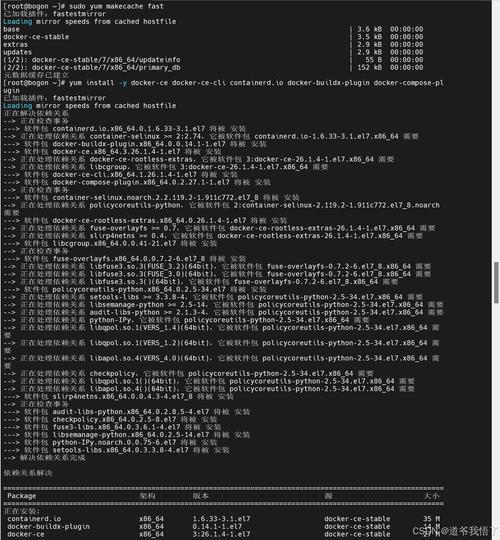
访问 CentOS 官方网站,下载 CentOS 7 的 ISO 镜像。记得下载过程中要保持网络畅通,因为这个文件有好几百兆,下载时间会比较长。下载完成后,用 Rufus 等工具将 ISO 文件刻录到 U 盘。这样,U 盘启动盘就准备好了。
进入 BIOS 设置
制作好U盘启动盘后,下一步就是进入BIOS进行配置。不同电脑进入BIOS的方法可能不同,可能需要按Del、F2或F12等键。开机或重启时,要留心屏幕提示,找到正确的按键,快速按下即可进入BIOS设置页面。在页面上,可以修改电脑的各种设置。
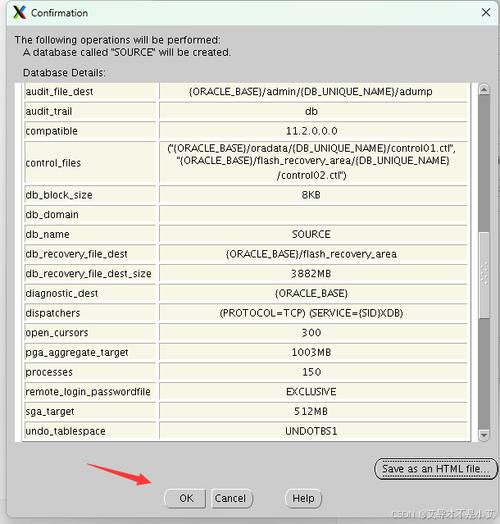
在 BIOS 设置界面,务必留意启动项的排列,把 U 盘设定为首选启动设备。这一步骤十分关键,因为只有把 U 盘设为首要启动,电脑才能从 U 盘启动,然后才能顺利进行 CentOS 7 的安装。操作时,要用方向键和回车键来选择和确认设置,设置完成后,别忘了保存并退出 BIOS。
选择安装语言
启动电脑并使用U盘,屏幕上将出现CentOS 7的安装界面。首先映入眼帘的是语言选择界面。这里有众多语言可供选择,用户可依据个人喜好进行挑选。一般情况下,中文是国内用户的首选语言。一旦选择了中文,安装过程中出现的提示信息就会更加清晰明了。
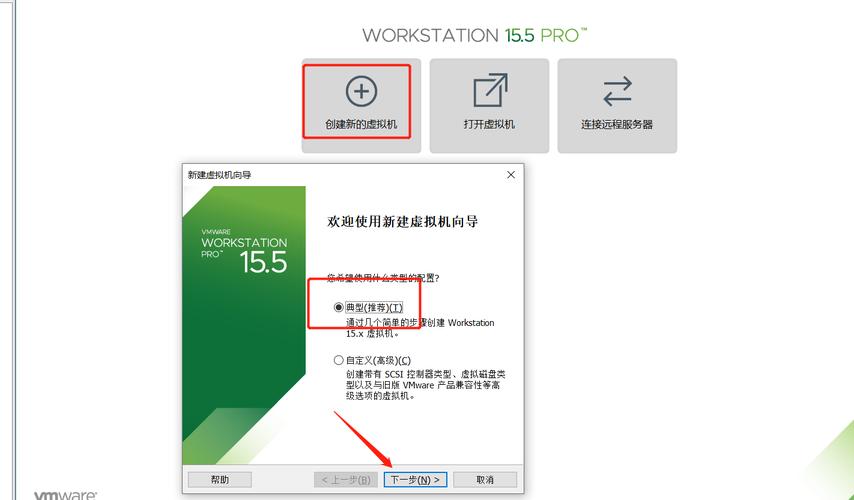
选定了语言后,只需轻轻点击“继续”按钮,便进入了下一步。这一步虽然简单,却为后续操作奠定了基础。即便语言选择有误,也无需担心,待系统安装完成后,可以在系统设置里对语言进行修改和调整。
软件选择和安装位置
在这个环节,我们要选出合适的软件包搭配。CentOS 7 提供了多种安装选项,比如“GNOME 桌面”和“最小安装”等。对普通用户来说,“GNOME 桌面”可能更合适,因为它操作简单,界面直观。至于服务器用途,“最小安装”则能去除不必要的组件,有助于提高系统性能和安全。
选择软件完毕,需明确安装路径。这过程包括对硬盘进行划分区域。若对分区操作不熟悉,可选用自动划分,系统将依照预设进行。若你有特定分区要求,也可选择手动划分,自行决定每个区域的大小与格式,从而满足你个性化的使用需求。
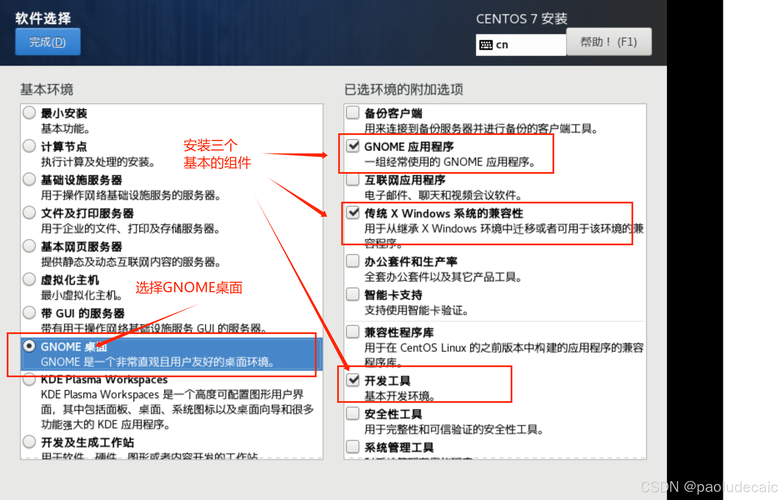
创建用户和 root 密码
创建账户并设置管理员密码是首要环节。管理员账户拥有最高控制权,但为了确保安全,不建议长时间使用该账户。可以创建一个普通用户账户,确定用户名和密码,这样日常使用起来更方便。就算普通账户出现问题,也不会对整个系统产生严重后果。
密码需设置得相当复杂,需包含字母、数字和特殊字符,且长度应尽量长。这样做才能确保密码的安全性。只有使用这种强密码,才能有效防止他人非法进入系统centos 7 安装教程,进而保障数据和信息的安全。
完成安装与配置
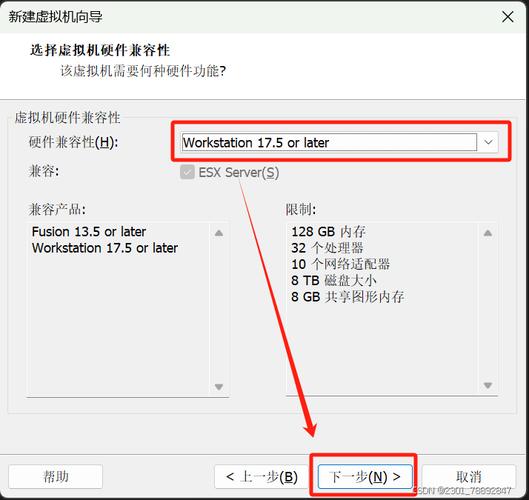
设置完毕后,只需轻轻点击“开始安装”按钮。请稍候,安装将自动展开linux 输入法,包括文件和组件的安装步骤。安装完成后linux操作系统怎么样,请重新启动您的电脑,拔出U盘,之后就可以开始使用CentOS 7系统了。
登录系统后,用户可进行基本配置,比如更改网络连接、设置时间与日期等。这些配置能够提升系统运行效率,满足日常使用需求。
在安装 CentOS 7 时,大家是否遇到了特殊难题?不妨在评论区分享你的遭遇。同时,别忘了给这篇文章点赞和转发,让更多人受益。
